將音樂從 Android 傳輸到 iPhone 的 4 種常用方法
「我剛買了新的 iPhone 17,但我之前用過三星 Galaxy 24。我不知道 如何將音樂從 Android 傳輸到 iPhone我在谷歌上搜尋過,找到了幾種將資料從安卓裝置傳輸到 iPhone 的方法,例如蘋果的「Move to iOS」應用程式。說實話,我不太懂技術,我想找到最簡單的方法將音樂從安卓裝置傳輸到 iPhone。請幫幫我!
最近,許多人入手了新款 iPhone 17,其中一些人剛從安卓手機升級到 iPhone,也面臨著同樣的挑戰——如何將安卓手機上的音樂同步到 iPhone。此外,如果你是一位同時擁有 iPhone 和安卓手機的多裝置用戶,那麼傳輸音樂也是一項必備技能。
幸運的是,有許多方法可以幫助您輕鬆地在iPhone上欣賞Android音樂。您可以在下面的教學中了解有關Android到iPhone傳輸方法的更多資訊。好的,讓我們現在就開始精彩的旅程。
頁面內容:
第 1 部分:使用 Move to iOS 應用程式將音樂從 Android 傳輸到 iPhone
你知道嗎,蘋果確實發布了一款應用程序, 移至iOS,它可以幫助你將音樂從安卓裝置無線傳輸到iPhone。但你需要先了解一些事情:
1。 Move to iOS應用程序不支持所有智能手機。 您的Android手機必須運行Android 4.0或更高版本,iPhone必須配備iOS 9.3或更高版本。
2。 僅適用於新iPhone。 如果您的iPhone上有數據,則必須在傳輸音樂之前執行恢復出廠設置。
3。 雖然移動到iOS應用程序不需要計算機從Android到iPhone進行數據傳輸,但它需要一個良好的Wi-Fi網絡。 您必須將Android手機和iPhone放在同一個Wi-Fi網絡中。
4。 使用Move to iOS,您無法選擇某些歌曲並將其發送到iPhone。
如何在沒有電腦的情況下將歌曲從安卓手機傳輸到 iPhone
步驟二 解鎖你的 Android 手機,前往 Play商店, 搜索 移至iOS 應用程序,並將其安裝到您的裝置上。
步驟二 開啟新 iPhone,然後按照螢幕上的指示設定裝置。確保它連接到同一個 Wi-Fi 網路。當您看到 應用和數據 屏幕,選擇 從Android移動數據.
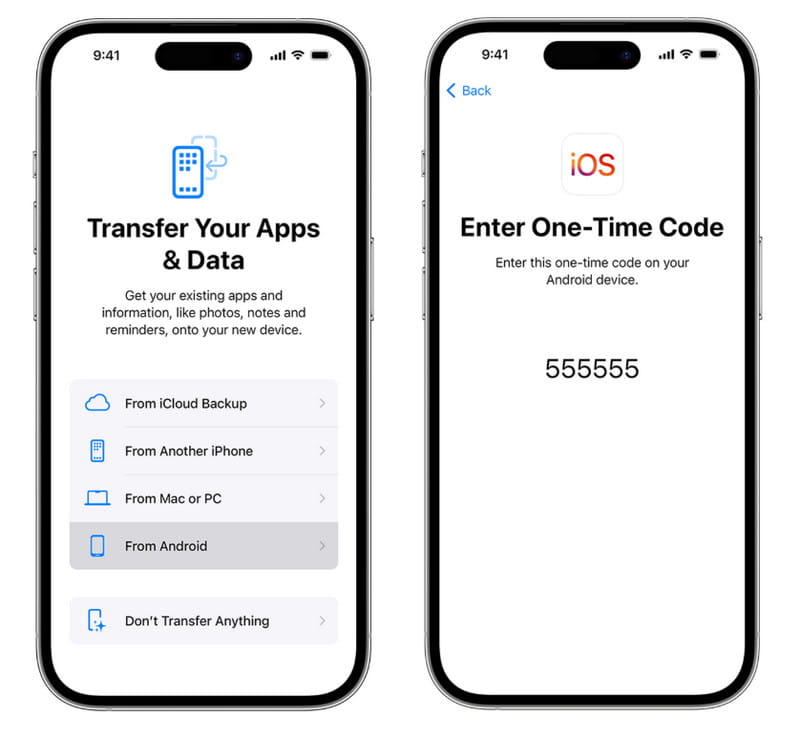
如果您想將舊 iPhone 移至 iOS,請前往 設定 > 關於你的刊登物: > 重設 並選擇 刪除所有內容和設置。恢復原廠設定後,您的 iPhone 將重新啟動並作為新裝置顯示歡迎畫面。
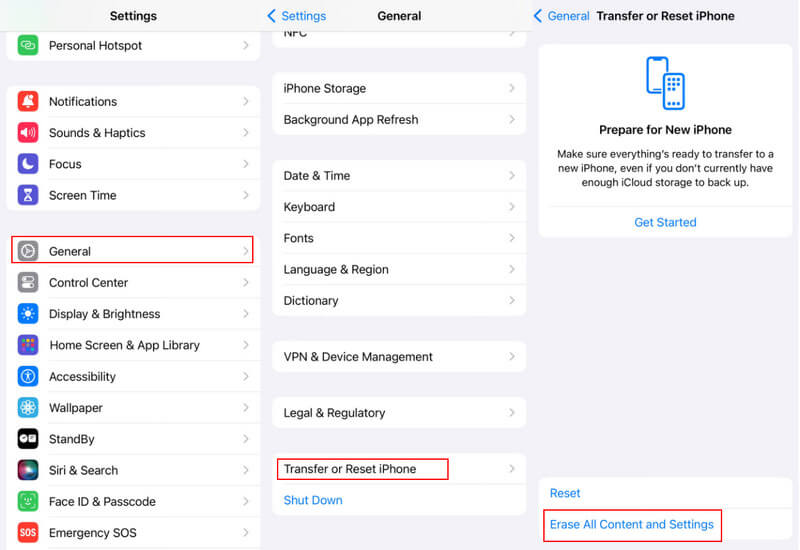
步驟二 切換到你的 Android 手機並打開 移至iOS 從主畫面應用。點選 繼續 然後按 同意 仔細閱讀條款和條件後,點擊 下一頁 在右上角 找到你的代碼 屏幕上。
步驟二 轉到你的 iPhone,點擊 繼續 顯示驗證碼。然後在你的安卓手機中輸入驗證碼,即可前往 轉移數據 螢幕.在這裡您可以選擇內容,例如從 Android 到 iPhone 的音樂。然後點擊 下一頁 開始傳輸過程。
步驟二 iPhone 上的載入欄會顯示進度。完成後,點擊 完成 在您的 Android 手機上,然後按 繼續 在 iPhone 上繼續執行設定的重置步驟。
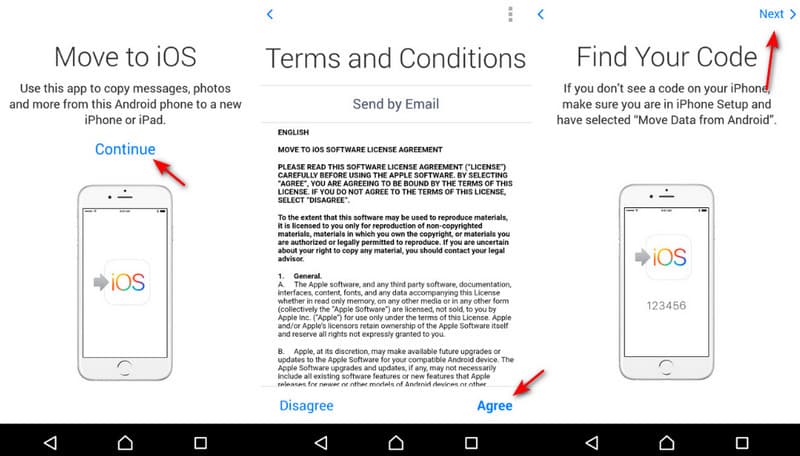
提示: 整個音樂傳輸過程可能需要一段時間到一個小時,具體取決於您要傳輸的歌曲數量。請記住,即使安卓手機顯示傳輸已完成,您仍然需要保持兩台行動裝置連接,直到 iPhone 上的載入條完成。如果您想將安卓裝置上的第三方應用程式的音樂傳輸到 iPhone,請確保該應用程式也適用於 iOS 系統。
第 2 部分:使用專用軟體將音樂從 Android 傳輸到 iPhone
如果您想將某些特定的歌曲從 Android 傳輸到 iPhone,「移動到 iOS」無法滿足您的需求。在這裡,我們推薦 Apeaksoft MobieTrans。 其獨特的優勢包括:
只需單擊即可將音樂從 Android 發送到 iPhone
- 它不會覆蓋或中斷 iPhone 上現有的歌曲。
- 以原始品質將歌曲從 Android 提取到 iPhone。
- 使用 USB 線安全地將音樂從 Android 傳送到 iPhone。
- 除了音樂,它還適用於影片、照片和其他文件。
- 它相容於更廣泛的行動設備,如 iPhone/iPad/iPod,以及三星、HTC、LG、Sony、Google等品牌的 Android 裝置。
- Windows和Mac均可用。
安全下載

如何一鍵將音樂從Android傳輸到iPhone
步驟二 安裝音樂傳輸軟體。
下載並安裝最佳手機傳輸應用程式的正確版本到您的電腦上。
步驟二 將您的 Android 和 iPhone 連接到此工具。
使用 USB 連接線將兩台裝置插入電腦。此工具將自動識別您的裝置。

提示: 確保您的 iPhone 被檢測為 目標設備 和 Android 顯示在 源設備 區域。如果沒有,請點擊頂部的向下箭頭進行更正。
步驟二 將音樂從Android傳輸到iPhone.
點選左側導覽列中的「音樂」選項,勾選要傳送的目標音樂。點擊頂部的目標設備,即可開始將音樂從安卓設備發送到iPhone。

提示: 從上面可以看出,除了音樂之外,這種強大的手機數據傳輸還可以讓您實現 轉移聯繫人 以及iOS和Android設備之間的照片。
第 3 部分:使用 USB 連接線將音樂從 Android 傳輸到 iPhone
眾所周知,iTunes是iPhone的有用數據傳輸,因此我們可以將音樂從Android傳輸到iTunes,然後將其同步到iPhone。
如何在 Windows 上將音樂從 Android 傳輸到 iPhone
一般來說,我們可以透過檔案總管將Android上的音樂下載到Windows PC上的iTunes。
步驟二 使用 USB 連接線將 Android 手機連接到電腦。如果「自動播放」視窗沒有自動彈出,請點選 這台電腦 並將您的手機作為外部驅動器打開。
步驟二 搜尋名為 音樂 在手機上,將其拖放到桌面,即可將所有音樂從 Android 下載到 PC。
提示: 如果在Android上使用Google Play音樂,則必須安裝Google音樂管理器才能從Android下載歌曲。

步驟二 使用 Lightning 線將 iPhone 連接到電腦,然後開啟最新版本的 iTunes。等待 iTunes 發現您的設備,點擊設備按鈕,然後前往 概要 選項卡。確保選中 手動管理音樂和視頻 在 選項 區。
步驟二 展開了 文件 菜單,然後選擇 將文件添加到庫 or 將文件夾添加到庫,然後定位到桌面並將下載的音樂放入iTunes音樂庫。

步驟二 接下來,前往 電子圖書館 > 音樂 在 iTunes 中顯示 iTunes 資料庫中的所有音樂。選擇清單中所有想要的歌曲,然後將其拖曳到 在我的設備上 左側欄中的區域。這樣,音樂就從 Android 傳輸到 iPhone 了,您可以在新 iPhone 上欣賞您喜愛的歌曲。

您可能還想知道:如何 將音樂從Windows Media Player傳輸到iTunes
如何在 Mac 上將音樂從 Android 傳送到 iPhone
在 Mac 電腦上,你無法直接將音樂從安卓裝置傳輸到 iPhone。另一個解決方案是 Google 的 Android文件傳輸.
步驟二 在 Mac 上下載並安裝 Android File Transfer,然後啟動它。使用 USB 連接線連接你的 Android 手機和 Mac 電腦。

步驟二 導航到 音樂 資料夾,按 CMD 鍵並選取所有想要的歌曲,然後將其拖曳到桌面。或者,您也可以將整個「音樂」資料夾下載到 Mac 桌面。

步驟二 使用 Lightning 線將 iPhone 連接到 Mac,iTunes 通常會自動啟動。之後,您可以點擊 設備 按鈕選擇 音樂. 點選旁邊的複選框 同步音樂 從安卓到 iPhone。

一些主要製造商已經為其客戶發布了數據傳輸應用程序,例如Samsung Kies,HTC Sync Manager,Sony Desktop Manager等。該軟件允許您將智能手機中的音樂同步到PC或Mac。
如何透過 iTunes 將 Android 音樂傳輸到 iPhone
現在,您擁有從Android到計算機的音樂。 下一階段是使用iTunes將音樂從Android傳輸到iPhone。 有兩個選項,使用 閃電電纜和 iTunes Wi-Fi網絡。如果您喜歡以無線方式傳輸數據,iTunes Wi-Fi 同步功能是一個不錯的選擇。
步驟二 將 iPhone 連接到電腦。然後前往 概要 選項卡並定位到 選項 區域。請確保勾選前面的複選框 通過Wi-Fi與此iPhone同步。 點擊 申請 右下角的按鈕確認您的決定。
步驟二 現在,移除你的 iPhone,當你想將音樂傳輸到 iPhone 時,請將你的 iPhone 和電腦連接到同一個 Wi-Fi 網路。打開 iTunes 讓它偵測你的裝置。
步驟二 另外,您需要先將桌面上的音樂新增至 iTunes 音樂庫。點選 音樂 選項卡。然後找到右側窗口,勾選 同步音樂選擇 選定的播放列表, 藝術家, 相簿, 和流派,然後選擇 播放清單中最近新增的內容 部分。一旦點擊 申請 or Sync 底部的按鈕,iTunes 開始向 iPhone 發送 Android 音樂。

整個過程可能需要幾分鐘到一個小時,具體取決於傳輸的歌曲數量。
第 4 部分:使用串流媒體服務將音樂從 Android 傳輸到 iPhone
除了傳統的資料遷移之外,對於現代用戶來說,還有一個更方便的選擇——使用您目前正在使用的音樂串流服務。如果您是 Spotify、Apple Music 或 YouTube Music 等平台的用戶,遷移音樂庫的過程可能會變得非常簡單。其核心優勢在於,您的所有播放清單和偏好設定都透過雲端帳戶同步,而不是儲存在裝置本地。因此,要在平台之間切換,您只需執行一個簡單的操作:使用相同帳戶登入。
只需在新 iPhone 上下載相應的 App(例如 Spotify 或 Apple Music),並使用先前的帳戶登錄,您的整個音樂庫就會自動恢復。不過請注意,您先前下載的離線收聽的歌曲需要手動重新下載到新裝置。
讓我們以 Spotify 為例,以下是如何將您的音樂從 Android 無縫傳輸到 iPhone。
步驟二 在您的新 iPhone 上:從 App Store 下載 Spotify。
步驟二 使用您在先前的 Android 手機上使用的相同 Spotify 帳戶登入。
提示:不要註冊新帳戶。
步驟二 成功登入後,您的所有播放清單、收集的歌曲和關注的藝術家將立即出現在您的新 iPhone 上。
結語
在本教程中,我們分享了幾種方法 將音樂從Android傳輸到iPhone如果您有一部新 iPhone,那麼「Move to iOS」應用程式是無需電腦即可將資料(包括音樂)從安卓裝置傳輸到 iPhone 的好選擇之一。我們也介紹如何使用 iTunes 將音樂從安卓裝置傳輸到 iPhone。正在尋找最簡單的安卓裝置向 iPhone 傳輸音樂的方法? Apeaksoft MobieTrans 是最好的答案,可以幫助您一鍵完成工作。
相關文章
只需花幾分鐘時間學習四種最簡單的方法就可以在Android設備上播放音樂,包括通過USB線,藍牙,OTG驅動器和Android備份工具。
將Apple音樂傳輸到Android有困難嗎? 然後你應該看看這個教程。 有多種最佳方式可以簡單快速地完成這項工作。
此頁面列出了 5 種免費方法,可通過(出)iTunes/計算機將音樂從舊 iPhone 傳輸到新 iPhone 17,或在 iPhone 設備之間無線共享音樂。
這篇文章向您展示如何使用 MobieTrans、Google Play Music、藍牙、NFC 將音樂檔案從一台 Android 裝置傳輸到另一台 Android 裝置。

